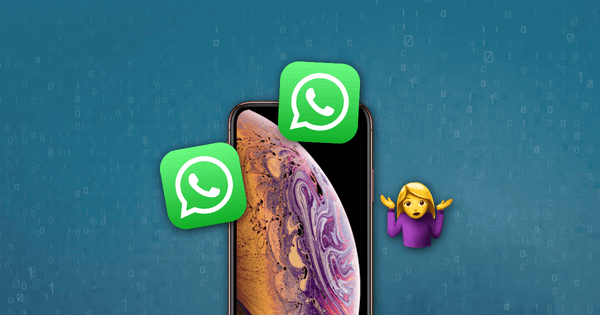WhatsApp ເປັນຄໍາຮ້ອງສະຫມັກທີ່ເປັນປະໂຫຍດຫຼາຍ. ພວກເຮົາໃຊ້ມັນເກືອບທຸກໆມື້, ດັ່ງນັ້ນມັນຈະສ້າງຂໍ້ມູນຈໍານວນຫລາຍ. ເພື່ອຮັກສາຄວາມລຽບງ່າຍຂອງ iPhone ແລະພື້ນທີ່ຫນ່ວຍຄວາມຈໍາພຽງພໍ, ພວກເຮົາຈະລຶບຂໍ້ຄວາມບາງຢ່າງທີ່ພວກເຮົາຄິດວ່າບໍ່ສໍາຄັນເປັນປະຈໍາ. ແຕ່ຫຼັງຈາກນັ້ນ, ພວກເຮົາສະເຫມີຊອກຫາບາງຂໍ້ມູນທີ່ເປັນປະໂຫຍດຖືກລຶບຖິ້ມ.
ໃນທີ່ນີ້ຂ້າພະເຈົ້າແນະນໍາໃຫ້ທ່ານກັບຊອບແວທີ່ມີອໍານາດທີ່ສາມາດເບິ່ງຂໍ້ຄວາມທີ່ຖືກລົບກ່ຽວກັບ WhatsApp ຈາກ iPhone.
ວິທີການກູ້ຄືນຂໍ້ຄວາມ WhatsApp ທີ່ຖືກລົບໃນ iPhone ຖ້າບໍ່ມີການສໍາຮອງຂໍ້ມູນ
MacDeed ກູ້ຂໍ້ມູນ iPhone ເປັນຊອບແວກູ້ຂໍ້ມູນມືອາຊີບ. ມັນສາມາດຊ່ວຍໃຫ້ທ່ານຢ່າງສົມບູນຟື້ນຕົວຂໍ້ມູນສູນເສຍກ່ຽວກັບ iPhone ບໍ່ວ່າຈະເປັນຂໍ້ມູນຂອງທ່ານສູນເສຍເນື່ອງຈາກເຫດຜົນລະບົບຫຼືການດໍາເນີນງານຜິດປົກກະຕິ. ແລະຂ້າງລຸ່ມນີ້ແມ່ນເຫດຜົນທີ່ພວກເຮົາເລືອກ MacDeed iPhone Data Recovery:
- ກູ້ຄືນເກືອບ 20 ປະເພດຂອງຂໍ້ມູນລວມທັງການສົນທະນາ WhatsApp, ຂໍ້ຄວາມສຽງ, ຕິດຕໍ່ພົວພັນ, ຮູບພາບ, ເອກະສານ, ແລະອື່ນໆ.
- ນອກຈາກການຟື້ນຕົວຂໍ້ມູນຈາກອຸປະກອນ iOS, ທ່ານຍັງສາມາດເລືອກເອົາການຟື້ນຕົວຂໍ້ມູນຈາກການສໍາຮອງ iTunes / iCloud.
- ນອກນັ້ນທ່ານຍັງສາມາດນໍາໃຊ້ສະບັບທົດລອງເພື່ອສະແດງຂໍ້ຄວາມ WhatsApp ທີ່ຖືກລົບໃນ iPhone ສໍາລັບການຟຣີ.
- 100% ຄວາມປອດໄພ, ບໍ່ມີຂໍ້ມູນຮົ່ວໄຫຼຫຼືການສູນເສຍໃນ iPhone.
- ຮອງຮັບເກືອບທຸກອຸປະກອນ iOS (iPhone X/XS Max/XR/12/13, iPad ຫຼື iPad touch) ແລະ iOS 15.
ນີ້ແມ່ນວິທີການດຶງຂໍ້ຄວາມ WhatsApp ທີ່ຖືກລົບໃນ iPhone ໂດຍບໍ່ມີການສໍາຮອງຂໍ້ມູນ.
ຂັ້ນຕອນທີ 1: ຕິດຕັ້ງ MacDeed iPhone Data Recovery ໃນຄອມພິວເຕີຂອງທ່ານແລະດໍາເນີນການ, ຫຼັງຈາກນັ້ນເຊື່ອມຕໍ່ iPhone ຂອງທ່ານກັບຄອມພິວເຕີໂດຍຜ່ານສາຍ USB. ກົດ "ກູ້ຄືນຈາກອຸປະກອນ iOS" ແລະເລີ່ມຕົ້ນການສະແກນ.


ຂັ້ນຕອນທີ 2: ໃນບັນຊີລາຍຊື່, ເລືອກ 'Whatsapp & Attachments', ໃຫ້ຄລິກໃສ່ 'ເລີ່ມຕົ້ນການສະແກນ', ແລະໂຄງການຈະເລີ່ມຕົ້ນການສະແກນ iPhone.

ຂັ້ນຕອນທີ 3: ຫຼັງຈາກການສະແກນ, ທ່ານສາມາດກວດສອບການ 'WhatsApp' ປະເພດໃນຄະນະກໍາມະຊ້າຍແລະທ່ານສາມາດອ່ານຂໍ້ມູນ WhatsApp ທີ່ຖືກລົບໃນຫນ້າຈໍສະແດງໃຫ້ເຫັນສິດທິໃນການ.

ວິທີການກູ້ຄືນຂໍ້ຄວາມ WhatsApp ທີ່ຖືກລົບໃນ iPhone ຜ່ານ iTunes Backup
ດັ່ງທີ່ພວກເຮົາທຸກຄົນຮູ້ວ່າ, ຖ້າຫາກວ່າພວກເຮົາໄດ້ສໍາຮອງຂໍ້ມູນ iPhone ຂອງທ່ານກັບ iTunes ກ່ອນທີ່ຈະລົບຂໍ້ມູນ WhatsApp. ພວກເຮົາສາມາດຟື້ນຕົວຂໍ້ມູນ Whatsapp ຈາກ iTunes, ແຕ່ວິທີການນີ້ຈະ ຂຽນທັບຂໍ້ມູນທີ່ມີຢູ່ແລ້ວໃນ iPhone ຂອງທ່ານ ໃນເວລາດຽວກັນ. ກັບ MacDeed ກູ້ຂໍ້ມູນ iPhone , ທ່ານສາມາດຫຼີກເວັ້ນຄວາມບໍ່ສະດວກນີ້.
ຂັ້ນຕອນທີ 1: ດໍາເນີນການ MacDeed iPhone Data Recovery. ໃຫ້ຄລິກໃສ່ "ກູ້ຄືນຈາກ iTunes" ແລະເລີ່ມຕົ້ນການສະແກນ.
ຂັ້ນຕອນທີ 2: ໄຟລ໌າຮອງທັງຫມົດຈະໄດ້ຮັບການສະແດງ, ເລືອກເອົາໄຟລ໌ທີ່ມີຂໍ້ຄວາມ Whatsapp, ແລະຫຼັງຈາກນັ້ນໃຫ້ຄລິກໃສ່ "ສະແກນ".
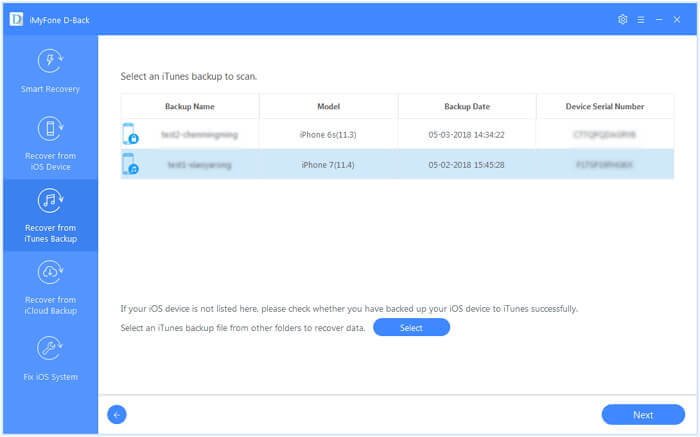
ຂັ້ນຕອນທີ 3: ຫຼັງຈາກການສະແກນ, ທ່ານສາມາດເບິ່ງໄຟລ໌ສະກັດແລະຊອກຫາຂໍ້ຄວາມ WhatsApp ສູນເສຍ, ໃຫ້ຄລິກໃສ່ "ກູ້" ເພື່ອຊ່ວຍປະຢັດໃຫ້ເຂົາເຈົ້າໃນຄອມພິວເຕີຂອງທ່ານ.
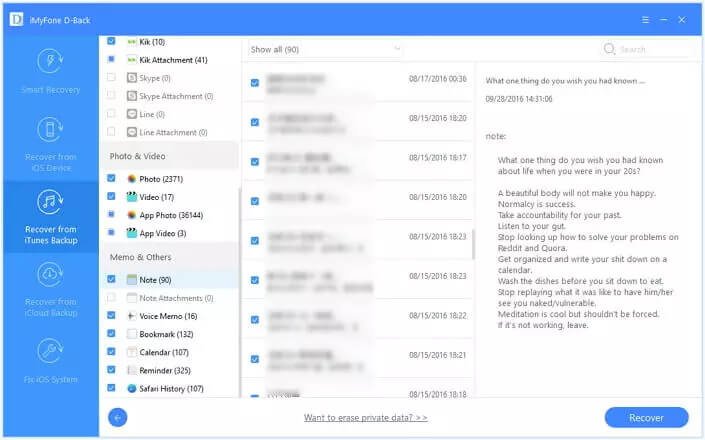
ວິທີການກູ້ຄືນຂໍ້ຄວາມ WhatsApp ທີ່ຖືກລົບໃນ iPhone ຜ່ານ iCloud
ຖ້າຫາກວ່າທ່ານໃນເມື່ອກ່ອນໄດ້ສໍາຮອງຂໍ້ມູນ iPhone ຂອງທ່ານກັບ iCloud, ທ່ານສາມາດຟື້ນຟູລຶບຂໍ້ຄວາມ WhatsApp ກ່ຽວກັບ iPhone ຂອງທ່ານຈາກໄຟລ໌າຮອງ iCloud ຂອງທ່ານດັ່ງຕໍ່ໄປນີ້.
ຂັ້ນຕອນທີ 1: ໃຫ້ຄລິກໃສ່ "ກູ້ຄືນຂໍ້ມູນຈາກ iCloud" ໃນຫນ້າຈໍເຮືອນ.
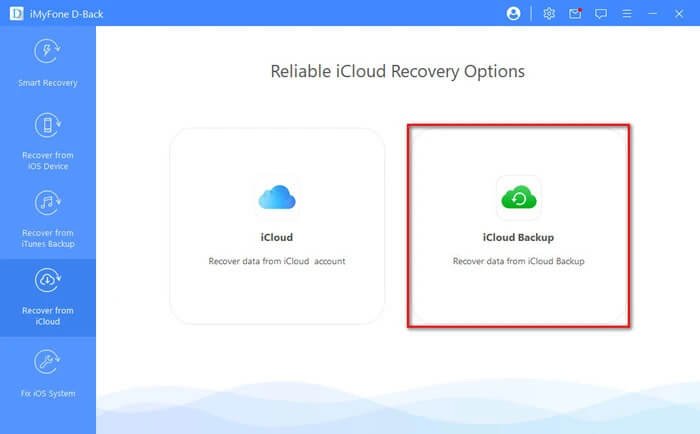
ຂັ້ນຕອນທີ 2: ເຂົ້າສູ່ລະບົບເຂົ້າໃນບັນຊີ iCloud ຂອງທ່ານແລະທ່ານສາມາດເບິ່ງໄຟລ໌ສໍາຮອງຂໍ້ມູນທັງຫມົດ. ເລືອກການສໍາຮອງ iCloud ແລະສະແກນ ( ຫມາຍເຫດ: ຊອບແວຈະບໍ່ມີການເກັບກໍາແລະຮົ່ວໄຫລຂອງຂໍ້ມູນໃດໆ, ສະນັ້ນກະລຸນານໍາໃຊ້ມັນ).
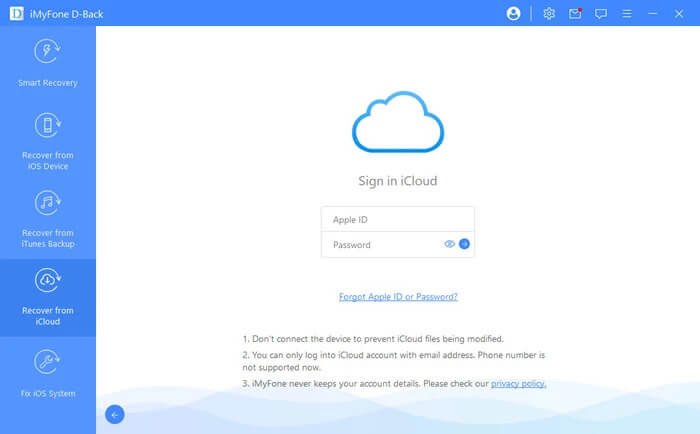
ຂັ້ນຕອນທີ 3: ຫຼັງຈາກການສະແກນ, ທ່ານສາມາດເບິ່ງໄຟລ໌ທີ່ສະກັດໄດ້, ເລືອກເອົາຂໍ້ຄວາມ Whatsapp ແລະຄລິກໃສ່ "ກູ້" ເພື່ອຊ່ວຍປະຢັດໃຫ້ເຂົາເຈົ້າໃນ PC ຂອງທ່ານ.

ອ່ານ & ຟື້ນຟູຂໍ້ຄວາມ WhatsApp ທີ່ຖືກລົບໂດຍການຕິດຕັ້ງແອັບຯນີ້ຄືນໃຫມ່
ວິທີການນີ້ແມ່ນງ່າຍຫຼາຍ. ຖອນການຕິດຕັ້ງແອັບຯ WhatsApp ແລະຕິດຕັ້ງມັນອີກເທື່ອຫນຶ່ງ. ເມື່ອການຕິດຕັ້ງສໍາເລັດແລ້ວ, ເປີດແອັບຯ WhatsApp ແລະເຂົ້າສູ່ລະບົບດ້ວຍຫມາຍເລກ WhatsApp ດຽວກັນ. ມັນອັດຕະໂນມັດຈະກວດພົບການສໍາຮອງຂໍ້ມູນ iCloud ຂອງທ່ານແລະທ່ານພຽງແຕ່ຕ້ອງການທີ່ຈະໃຫ້ຄລິກໃສ່ 'ຟື້ນຟູປະຫວັດການສົນທະນາ' ເພື່ອໃຫ້ໄດ້ຮັບຂໍ້ຄວາມ WhatsApp ທີ່ຖືກລົບກັບຄືນໄປບ່ອນ.
ຄຳຖາມທີ່ຖາມເລື້ອຍໆກ່ຽວກັບ MacDeed WhatsApp Data Recovery
ຈະ ຂ້າພະເຈົ້າສູນເສຍຂໍ້ມູນເພີ່ມເຕີມໃນເວລາທີ່ການນໍາໃຊ້ຊອບແວ MacDeed Recovery?
ທ່ານສາມາດຄັດເລືອກເອົາການຟື້ນຕົວຂໍ້ມູນສູນເສຍຂອງທ່ານໂດຍບໍ່ມີການລຶບຫຼືຂັດກັບຂໍ້ມູນຕົ້ນສະບັບແລະຂໍ້ມູນສໍາຮອງຂໍ້ມູນ iPhone ຂອງທ່ານ.
ອຸປະກອນໃດແມ່ນ MacDeed Recovery ທີ່ເຂົ້າກັນໄດ້ກັບ?
ຊອບແວແມ່ນເຂົ້າກັນໄດ້ກັບ iOS ຮຸ່ນຫຼ້າສຸດ, ລວມທັງ iPhone 13, iPhone 13 Pro, ແລະ iPhone 13 Pro Max.